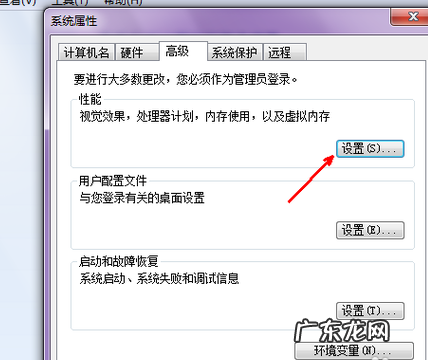
文章插图
电脑开机慢电脑图解-9
4、将最佳外观更改为最佳性能 , 这样做会使系统变得不再漂亮 , 如果你喜欢漂亮的系统界面 , 此步骤可略过 , 影响也不会很大 。
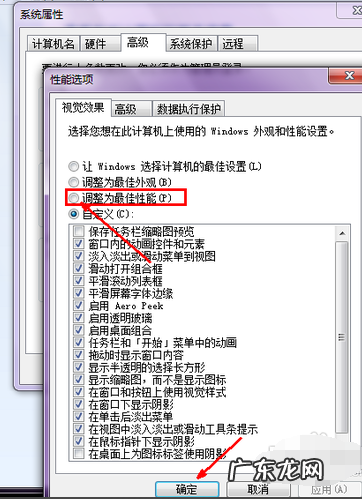
文章插图
提升开机速度电脑图解-10
5、现在我们再回到高级选项卡下 , 来设置一下选择操作系统启动菜单的选项 , 通过这个设置我们可以争取至少两秒的启动时间 。 点击下面的设置 。
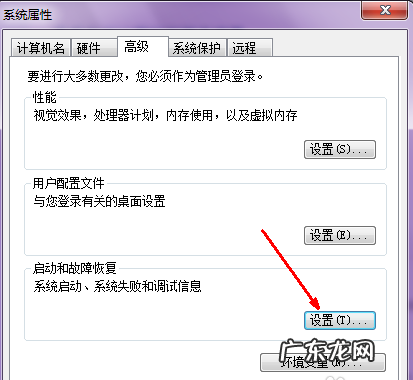
文章插图
电脑开机慢电脑图解-11
6、在系统启动时会有一个选择启动操作系统的菜单 , 这个过程默认耗时三秒 , 我们要将其改为0秒或者1秒 , 如图所示 , 更改之后点击确定退出 。
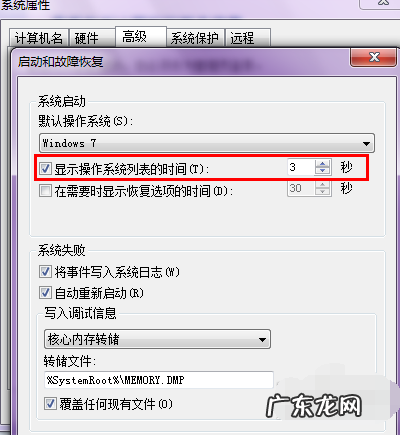
文章插图
开机慢电脑图解-12
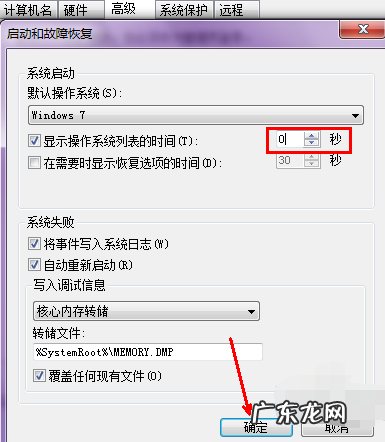
文章插图
开机速度太慢电脑图解-13
7、现在我们再来设置一下去掉开机启动的声音 , 这个操作对于速度提升很有限 , 但并不是没有提升 , 还是去掉为好 。 用鼠标右键点击系统托盘处的声音图标 , 然后点击声音选项 。
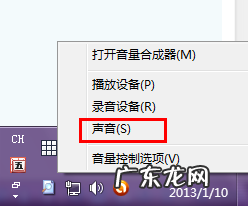
文章插图
开机速度太慢电脑图解-14
8、在这个界面中 , 有一个播放系统启动声音的选项 , 我们取消选定此选项 , 然后点击确定退出 。
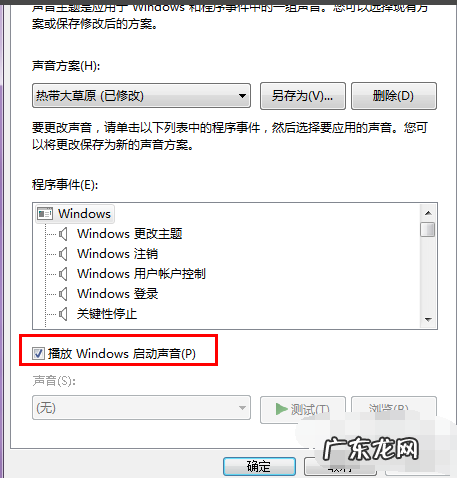
文章插图
电脑开机慢电脑图解-15
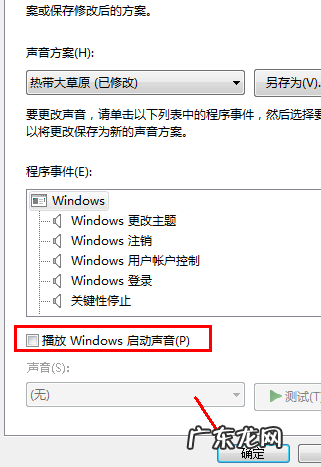
文章插图
提升开机速度电脑图解-16
9、最后也可以使用软件减少一些没有用的系统服务项 , 清除一些垃圾等 , 卸载一些没有用的软件插件 。
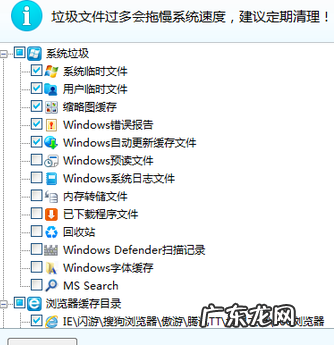
文章插图
提升开机速度电脑图解-17
【电脑开机突然慢了好多 图文详解电脑开机慢怎么办】以上就是电脑开机慢的解决方法了 , 希望能帮助到你
- 台式电脑cpu型号哪个好 笔记本能换cpu吗
- cpu-z怎么看 cpu-
- windows7怎么取消护眼模式 老司机教你电脑护眼设置怎么开
- ip地址错误网络无法接通 手把手教你如何设置电脑ip地址,
- 电脑微信打不开摄像头 老司机教你如何打开电脑摄像头
- win7关机5秒后自动重启 小编教你电脑关机自动重启怎么办
- 电脑机器码能不能修改 详解如何查看电脑机器码
- win10开机强制安全模式 老司机教你win10操作中心开关呈灰色无法打开怎么办
- 电脑i5和r7哪个好 电脑cpu哪个好
- win7强行删除开机密码 细说怎么设置电脑开机密码
特别声明:本站内容均来自网友提供或互联网,仅供参考,请勿用于商业和其他非法用途。如果侵犯了您的权益请与我们联系,我们将在24小时内删除。
